
PHP 편집자 Strawberry는 MathType 마스터를 위한 자세한 튜토리얼을 제공합니다. 오늘은 MathType을 사용하여 미만 기호를 만드는 방법을 가르쳐 드리겠습니다. MathType은 아름다운 수학 공식과 기호를 만드는 데 사용할 수 있는 강력한 수학 공식 편집기입니다. 미만 기호를 입력하는 데 어려움을 겪고 있다면 이 튜토리얼이 확실히 도움이 될 것입니다! 미만 기호를 입력하는 방법을 쉽게 배우려면 단계별 지침을 따르십시오.
조작 방법 1. 삽입 기호에서
를 선택합니다. MathType을 열고 소프트웨어의 메인 인터페이스에 이러한 간단한 수학 기호가 없음을 확인합니다. 실제로는 모두 들어 있습니다. 삽입 기호 패널. 구체적인 작업은 다음과 같습니다:
편집 메뉴에서 상단 메뉴 표시줄의 [편집] 메뉴를 클릭하고 드롭다운 옵션에서 [기호 삽입] 명령을 선택하면 기호 삽입 대화 상자가 열리고 [글꼴]을 선택합니다. ], [기호] 위 보기 아래 범위에서 [알려진 모든 문자]를 선택하고 마우스 선택 항목 오른쪽에 있는 스크롤 막대를 사용하여 풀다운하면 미만 기호가 표시되고 마우스를 한 번 클릭한 다음 오른쪽의 [삽입] 버튼을 클릭하면 수식 편집 영역에서 미만 기호를 입력할 수 있습니다.
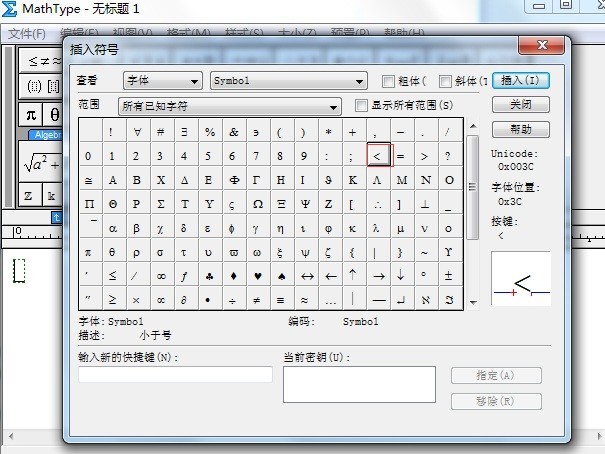
조작 방법 2, 컴퓨터 키보드를 사용하여 입력
MathType을 사용하여 수식을 편집할 때 컴퓨터의 키보드도 사용할 수 있습니다. 삽입된 기호에서 간단한 수학 기호를 검색할 필요가 없습니다. 키보드를 직접 사용해서 입력하면 됩니다. 키보드를 사용하여 미만 기호를 입력하는 방법은 다음과 같습니다.
컴퓨터의 입력 방식을 영어 모드로 전환한 후 키보드의 [Shift] 키를 누른 상태에서 쉼표 키를 동시에 누르면 MathType에 작음 기호를 입력하세요. 아래 그림과 같이 a
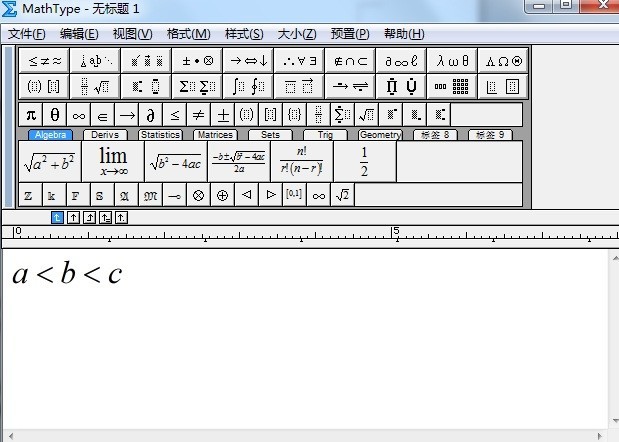
입력하세요. 작업 방법 3: Word에 입력하고 MathType에 붙여넣으세요
Word에 내장된 수식 편집기는 MathType만큼 강력하지는 않지만 일부 간단한 수학 기호를 편집하는 데는 여전히 사용할 수 있습니다. 미만 기호와 같은 간단한 수학 기호도 Word에 입력할 수 있습니다. 구체적인 단계는 다음과 같습니다.
Word를 열고 상단 메뉴 표시줄에서 [삽입] 메뉴를 클릭한 후 [기호] - [기타 기호]를 선택하고 팝업 기호 패널에서 미만 기호를 찾아 [ 삽입]을 사용하여 문서에 표시된 Word로 만듭니다. 기호를 선택하고 단축키 [Ctrl+C]를 눌러 복사한 다음 MathType을 열고 단축키 [Ctrl+V]를 눌러 붙여넣으면 MathType에서도 미만 기호를 입력할 수 있습니다.
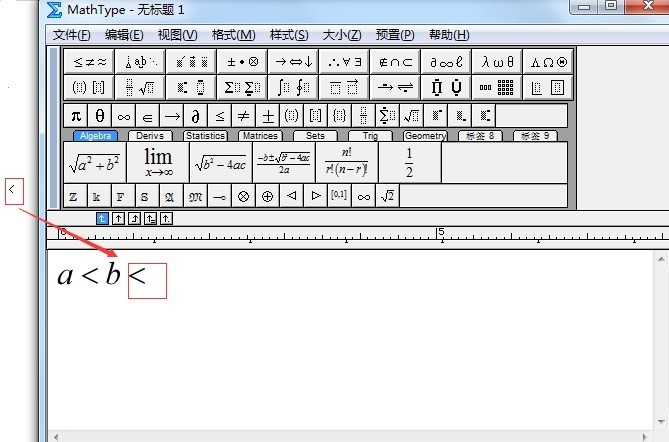
위 내용은 MathType에 로그인보다 작은 값을 입력하는 방법에 대한 자세한 튜토리얼의 상세 내용입니다. 자세한 내용은 PHP 중국어 웹사이트의 기타 관련 기사를 참조하세요!